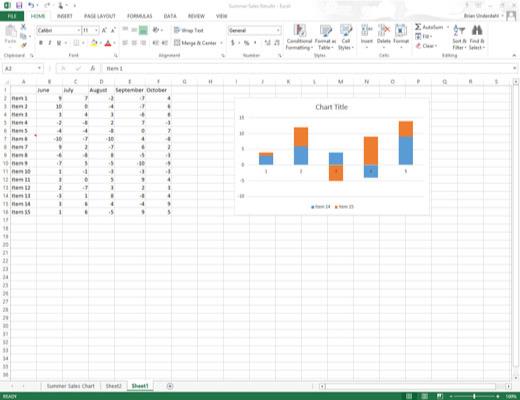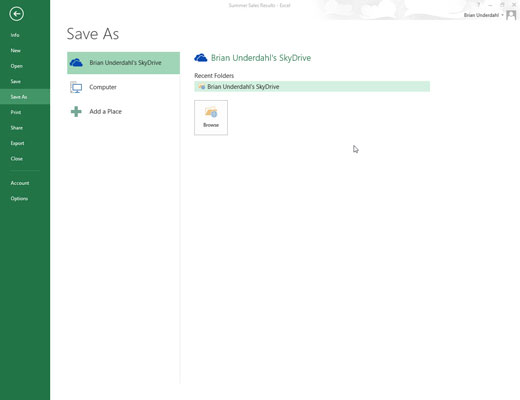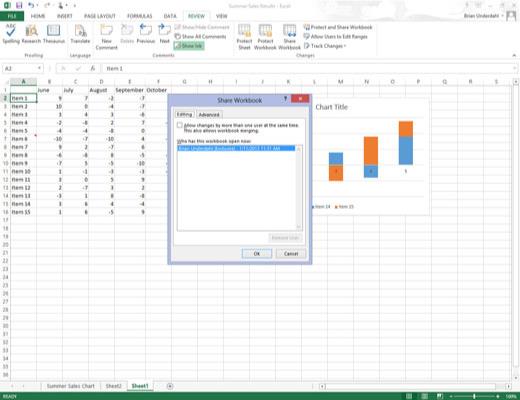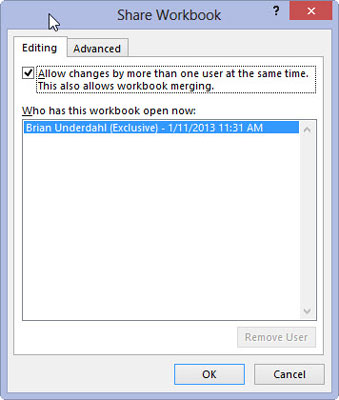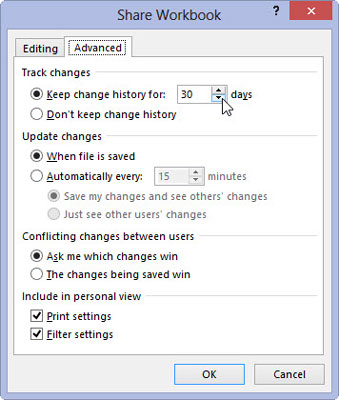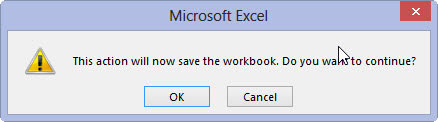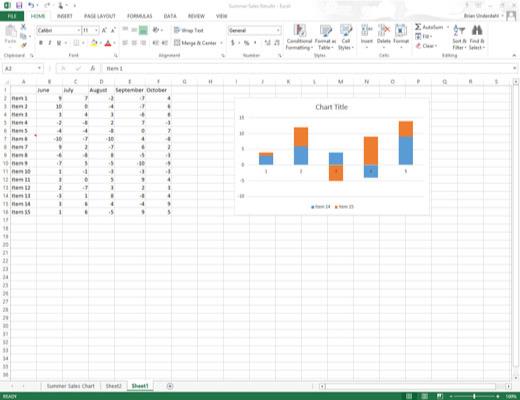
Öffnen Sie die freizugebende Arbeitsmappe, und nehmen Sie dann in letzter Minute Änderungen an der Datei vor, insbesondere solche, die in einer freigegebenen Arbeitsmappe nicht unterstützt werden.
Bevor Sie die Dateifreigabe aktivieren, sollten Sie die Arbeitsmappe in einem speziellen Ordner auf einem Netzlaufwerk speichern, auf den jeder Zugriff hat, der die Datei bearbeiten soll.
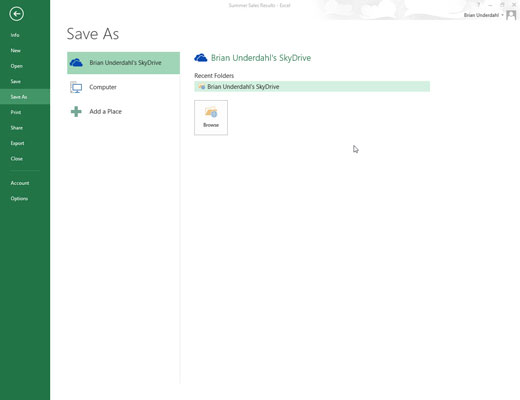
Wählen Sie Datei→Speichern unter oder drücken Sie Alt+FA.
Wählen Sie dann Ihr SkyDrive oder das Netzlaufwerk auf dem Bildschirm Speichern unter aus, gefolgt von dem Ordner im Dialogfeld Speichern unter, in dem Sie die Änderungsverfolgungsversion dieser Datei verfügbar machen möchten, bevor Sie auf die Schaltfläche Speichern klicken.
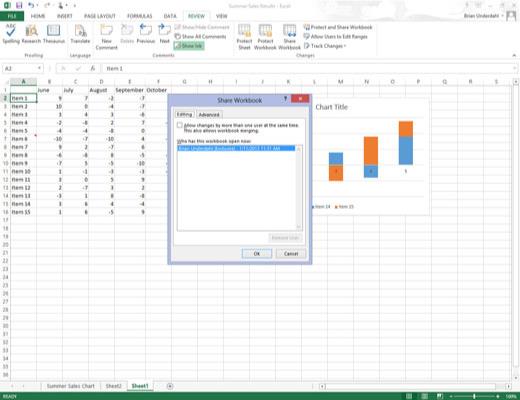
Klicken Sie auf der Registerkarte Überprüfen des Menübands auf die Befehlsschaltfläche Arbeitsmappe freigeben, oder drücken Sie Alt+RW.
Excel öffnet ein Dialogfeld Arbeitsmappe freigeben. Dieses Dialogfeld enthält zwei Registerkarten: eine Registerkarte Bearbeiten, mit der Sie die Dateifreigabe für alle Benutzer aktivieren können, die die Datei geöffnet haben, und eine Registerkarte Erweitert, auf der Sie steuern, wie die Zeitdauer der Änderungen nachverfolgt und wie Aktualisierungen gehandhabt werden .
Klicken Sie auf der Registerkarte Überprüfen des Menübands auf die Befehlsschaltfläche Arbeitsmappe freigeben, oder drücken Sie Alt+RW.
Excel öffnet ein Dialogfeld Arbeitsmappe freigeben. Dieses Dialogfeld enthält zwei Registerkarten: eine Registerkarte Bearbeiten, mit der Sie die Dateifreigabe für alle Benutzer aktivieren können, die die Datei geöffnet haben, und eine Registerkarte Erweitert, auf der Sie steuern, wie die Zeitdauer der Änderungen nachverfolgt und wie Aktualisierungen gehandhabt werden .
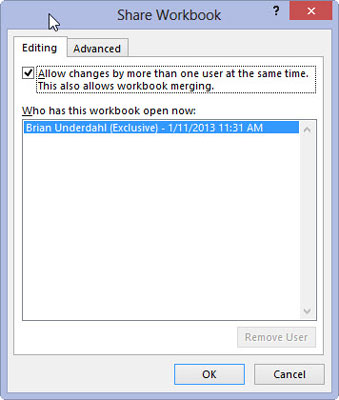
Aktivieren Sie auf der Registerkarte Bearbeiten das Kontrollkästchen Änderungen durch mehrere Benutzer gleichzeitig zulassen.
Standardmäßig führt Excel 30 Tage lang ein Änderungsprotokoll. Wenn Sie möchten, können Sie die Einstellungen der Registerkarte Erweitert verwenden, um zu ändern, ob Excel dieses Änderungsverlaufsprotokoll verwaltet (erforderlich, wenn Sie Änderungen abgleichen und zusammenführen möchten) oder um zu ändern, wie lange das Programm dieses Protokoll speichert.
Sie können auch ändern, wann Änderungen aktualisiert werden, wie Konflikte gehandhabt werden und ob Ihre Druckeinstellungen und Datenfilterungseinstellungen gemeinsam genutzt werden.
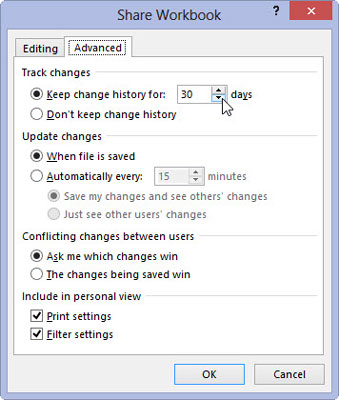
(Optional) Klicken Sie auf die Registerkarte Erweitert und ändern Sie dann die Optionen auf dieser Registerkarte, die sich darauf auswirken, wie lange ein Änderungsprotokoll verwaltet wird und wie Bearbeitungskonflikte behandelt werden.
Möglicherweise möchten Sie die Einstellung für den Änderungsverlauf für Dateien reduzieren, die häufig bearbeitet werden, damit das Protokoll nicht ganz so groß wird.
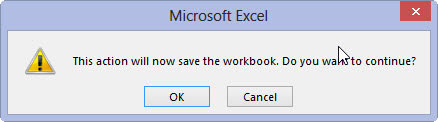
Klicken Sie auf die Schaltfläche OK, um das Dialogfeld Arbeitsmappe freigeben zu schließen.
Sobald Excel das Dialogfeld Arbeitsmappe freigeben schließt, erscheint ein Warndialogfeld, das Ihnen mitteilt, dass Excel jetzt die Arbeitsmappe speichert und Sie fragt, ob Sie fortfahren möchten.
Klicken Sie auf die Schaltfläche OK, um das Dialogfeld Arbeitsmappe freigeben zu schließen.
Sobald Excel das Dialogfeld Arbeitsmappe freigeben schließt, erscheint ein Warndialogfeld, das Ihnen mitteilt, dass Excel jetzt die Arbeitsmappe speichert und Sie fragt, ob Sie fortfahren möchten.

Klicken Sie im Warndialogfeld von Microsoft Excel auf die Schaltfläche OK, um die Arbeitsmappe mit den Dateifreigabeeinstellungen zu speichern.
Unmittelbar nachdem Sie auf OK geklickt und das Warndialogfeld geschlossen haben, speichert Excel die Arbeitsmappe und der Indikator [Freigegeben] erscheint am Ende des Dateinamens in der Titelleiste des Excel-Programmfensters.